Win10如何关闭磁盘修复检查 Win10关闭磁盘修复检查操作步骤
(福利推荐:你还在原价购买阿里云服务器?现在阿里云0.8折限时抢购活动来啦!4核8G企业云服务器仅2998元/3年,立即抢购>>>:9i0i.cn/aliyun)
有小伙伴在使用电脑的过程中遇到了磁盘修复错误的提示,非常的影响正常使用,那么Win10如何关闭磁盘修复检查呢,下面小编就给大家详细介绍一下Win10关闭磁盘修复检查操作步骤,有需要的小伙伴们可以来看一看。
Win10关闭磁盘修复检查操作步骤
1、"win+R"快捷键开启运行,输入"regedit",回车打开。

2、在打开的窗口界面中,依次点击左侧栏中的"HKEY_LOCAL_MACHINESYSTEMCurrentControlSetControlSession Manager"。

3、然后找到右侧中的"BootExecute"双击打开。

4、最后在打开的窗口中,将"数值数据"列表清空,点击"确定"保存,随后将电脑重新启动就可以了。

以上就是Win10怎么关闭磁盘修复检查的全部内容了,希望能为大家带来帮助!
相关文章

鼠标光标消失了怎么调出来? win10解决鼠标光标消失问题的多种方法
无论是办公能力还是娱乐能力win10系统都有着非常不错的口碑,但是最近却出现了不明原因的鼠标光标消失问题,下面我们就来看看鼠标光标消失的原因和解决办法2024-04-19
win10扫描仪不能用怎么办? 电脑无法使用扫描仪的修复技巧
最近有使用Win10系统的用户遇到扫描仪无法使用的情况,出现这个问题的原因很多,可能是没连接,也可能是不兼容,也可能没打开服务,下面我们就来看看详细的解决办法2024-04-17
win10怎么给打印机重命名? win10打印机修改名称的技巧
win10系统中的打印机是可以修改名称的,方便找到自己的打印机,该怎么操作呢?下面我哦们就来看看win10修改打印机默认名称的技巧2024-04-17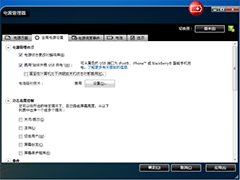
win10关机后usb继续供电怎么办 win10关机后usb继续供电解决方法
有些用户发现自己的电脑在关机之后,usb接口依旧还在供电通电,对于这种情况如果不知道怎么解决的话,可能是因为我们的系统设置的原因,并不是硬件设备的缘故,下面小编带来2024-04-17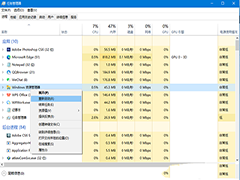
win10文件类型发现功能怎么关闭 win10关闭文件类型发现功能方法
Win10系统中的文件类型发现功能可以根据文件内容自动分类文件夹,部分用户想禁用此功能,具体该如何操作呢?本文将介绍在Win10系统中关闭自动文件夹类型发现功能的方法,让2024-04-17
win10 KB5036979今日发布 将版本号升至uild 19045.4353(附更新日志)
微软今日发布了适用于 Windows 10 22H2 的 KB5036979 更新,用户安装后版本号升至 Build 19045.4353,详细请看下文介绍2024-04-16
win10日历事件没有弹窗提醒怎么办? win10日历事件提醒没了的恢复方法
桌面日历很常用,我们可以利用它来看日子,还能够添加提醒事项,时刻提醒工作重要事情,但是如果添加事件后发现不提醒,该怎么办呢?下面我们就来看看win10日历提醒不弹窗2024-04-16 内置了一个非常好用的定位功能,能够记录并查看电脑的地理位置信息,但有不少用户怕个人位置隐私泄露的风险,因此想将其关闭,该怎么关闭呢?详细请看下文介绍2024-04-12
内置了一个非常好用的定位功能,能够记录并查看电脑的地理位置信息,但有不少用户怕个人位置隐私泄露的风险,因此想将其关闭,该怎么关闭呢?详细请看下文介绍2024-04-12
win10怎么禁用粘滞键? Win10使用控制面板关闭粘滞键的技巧
在使用Win10的过程中,有时候可能会遇到一些意想不到的问题,例如,有些用户发现自己电脑上的粘滞键功能无法关闭,这可能是因为误操作或者系统设置出现问题导致的,下面我们2024-04-12
win10如何永久关闭实时保护? Win10电脑0禁用实时保护功能的方法
win10的杀毒程序有个实时保护功能,开启后会一直对电脑进行保护,可是这个功能会导致某些程序或者是文件下载失败,许多用户都想要将这个功能关闭,详细请看下文介绍2024-04-12







最新评论